Существует два варианта подключения канала:
- Синхронизация цен и доступности бронирования, когда объявления уже созданы на airbnb и требуется только выгрузка информации из системы в существующие объявления
- Выгрузка из системы новых объявлений, где абсолютно вся информация выгружается из учетной записи OtelMS, в этом случае необходимо проверить все параметры иначе объявления не будут опубликованы на канале.
Языковые настройки
Перейдите в соответствующий раздел меню, следуя
Выберите языки, на которых заполняется описание объекта и категорий его номеров, которое в дальнейшем будет доступно на сайте AirBnB. (Внимание! Выбор английского языка обязателен).
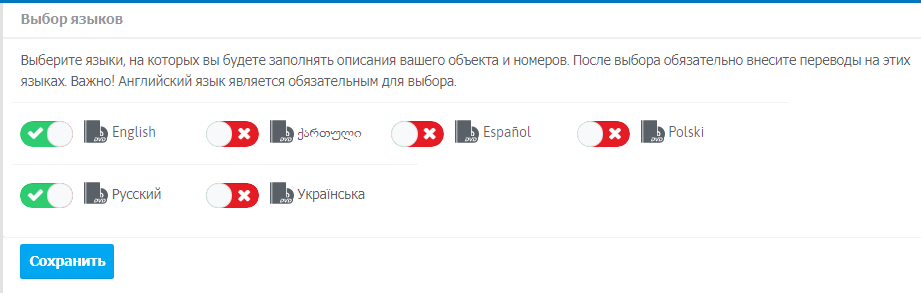
Глобальные настройки
Перейдите в соответствующий раздел меню, следуя
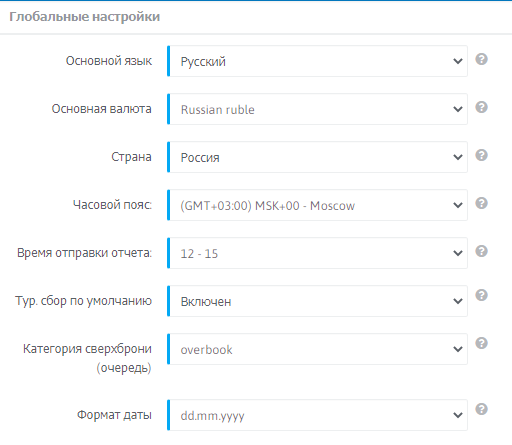
Укажите следующие параметры:
- Основной язык – выбирается из языков, предлагаемых в п.1 (основной язык интерфейса в системе для всех пользователей)
- Основная валюта – выбирается та валюта, которая будет указана в системе в тарифах и выгружена на AirBnB
- Часовой пояс — указывается в разделах “Глобальные настройки” и ”Базовые настройки”.
Общая информация
Перейдите в соответствующий раздел меню, следуя
Если апартаменты расположены по разным адресам, необходимо создавать соответствующее количество объектов используя функцию, обозначенную символом “+”
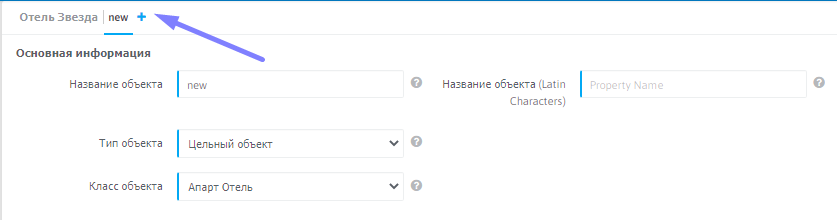
Основная информация
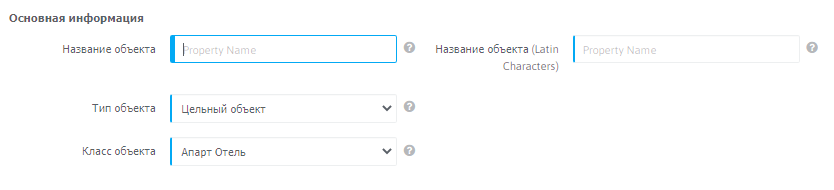
Укажите следующие параметры:
- Название — наименование объекта на английском языке (не меньше 8 символов);
- Тип — цельный (дом, квартира, вилла и т.д.); множественный — (отель, гостиница, хостел и т.д.);
- Класс — зависит от выбранного типа.
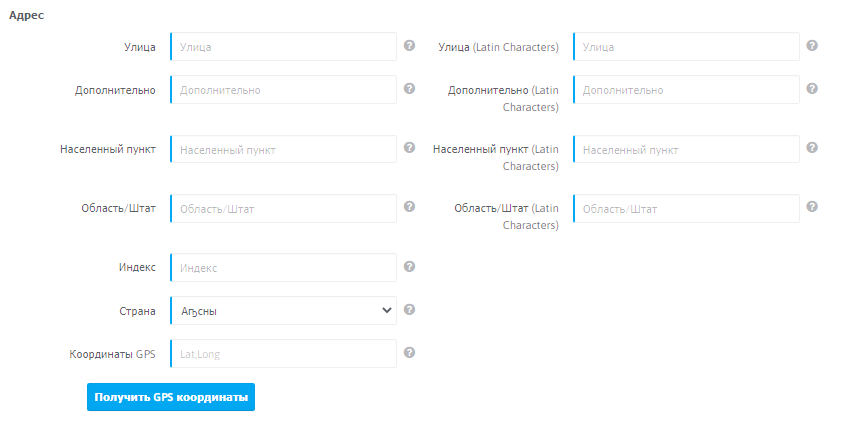
- Улица — указывается полный адрес объекта (Внимание! Номер постройки необходимо указывать, через запятую после названия улицы)
- Дополнительно – поле заполняется, в случае нехватки места в графе Улица
- Населенный пункт – указать обязательно
- Область/Штат — указать обязательно
- Индекс — указать обязательно
- Страна — указать обязательно
- Координаты GPS — нажмите кнопку
 , чтобы данные адреса автоматически сформируются в нужном поле.
, чтобы данные адреса автоматически сформируются в нужном поле.
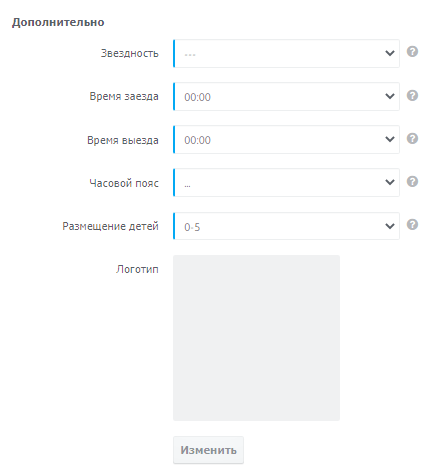
- Звездность — указать обязательно
- Время заезда — указать обязательно
- Время выезда — указать обязательно
- Часовой пояс — указать обязательно
Удобства и услуги
Перейдите в соответствующий раздел меню, следуя
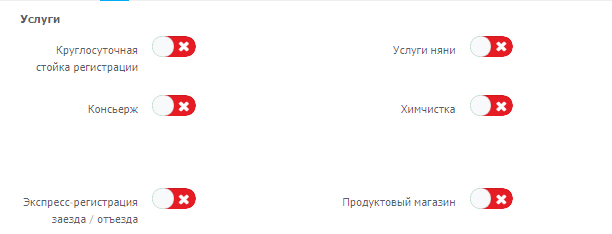
- Активируйте те услуги, которые предоставляет объект размещения (не менее 5 наименований)
Фотографии объекта
Перейдите в соответствующий раздел меню, следуя
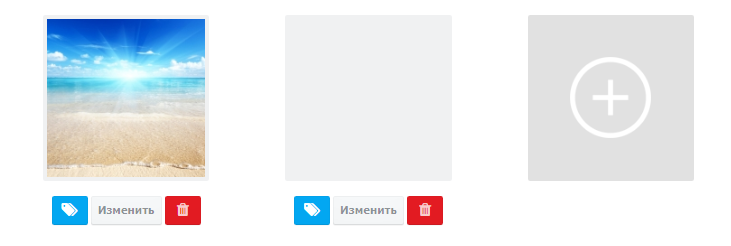
Добавьте не менее 7 фото категорий и объекта размещения в целом (Внимание! Размер фото не должен превышать 5 Мбайт. Для полномасштабного отображения фотографий их пропорция должна быть 4 на 3 , все что больше будет обрезано. На каждую фотографию необходимо проставлять теги из предложенного списка).
Обратите внимание и на то, что фото большого размера, могут не загружаться одновременно. Для корректного отображения, необходимо:
- загружать фото одно за другим;
- после каждого загруженного файла нажимать кнопку “Сохранить” (фото допустимо размеры (800×500 pixels).
Описание объекта
Перейдите в соответствующий раздел меню, следуя
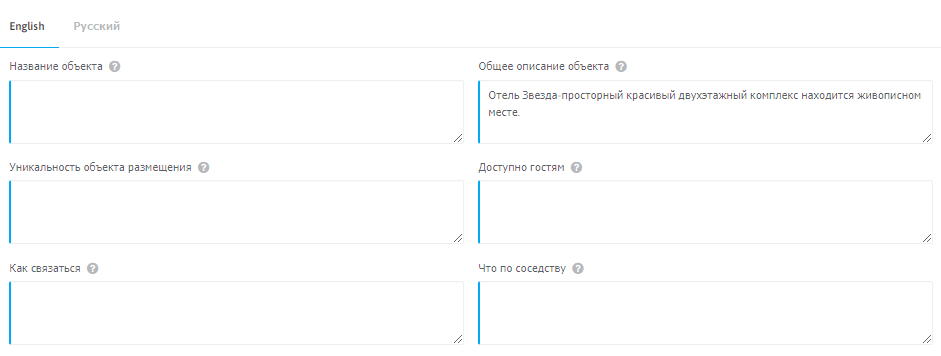
Внимание:
- название объекта в соответствующем поле, должно содержать минимум 8 символов
- описание объекта в соответствующем поле, должно содержать минимум 50 символов
Если в тексте присутствует апостроф перед ним необходимо указывать знак “\“.
Номерной фонд (категории номеров)
Перейдите в соответствующий раздел меню, следуя
Напротив выбранной категории нажмите на иконку в колонке “Редактировать” обозначенную символом ![]()
Информация о категории заполняется в 5 вкладках:
1. ОБЩАЯ ИНФОРМАЦИЯ
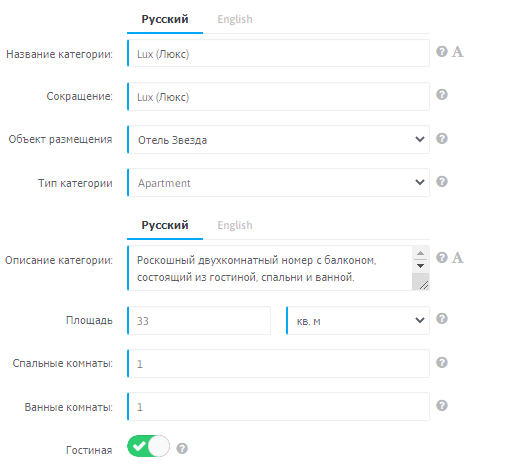
- 1.1. Название категории (отображается на канале AirBnB) – обязательно указать
- 1.2. Объект размещения — обязательно указать
- 1.3. Тип категории — выбрать из списка
- 1.4. Площадь — обязательно указать
- 1.5. Спальные комнаты — обязательно указать (количество комнат отображается в окне “Размещение”)
- 1.6. Ванные комнаты — обязательно указать
- 1.7. Базовая цена — обязательно указать (необходимо указать максимально возможную цену, которая будет выгружаться, если отсутствует сезон в системе)
- 1.8. Места входящие в стоимость (минимум) — обязательно указать
- 1.9. Гостиная — добавляется, если в апартаментах больше 1-й комнаты и есть возможность разместить гостей на спальных местах (отображается в окне “Размещение”).
2. РАЗМЕЩЕНИЕ
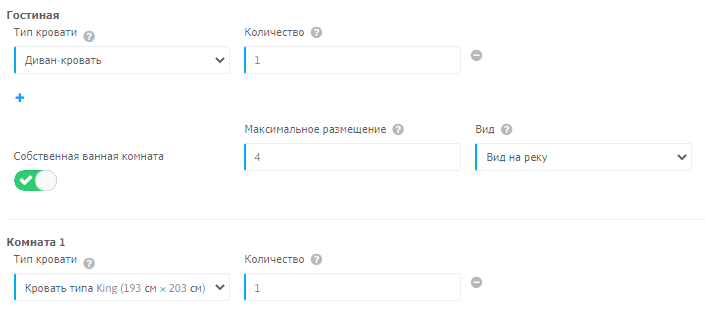
Выбранный тип кровати и их количество; активируется нажатием кнопки + ;
Максимум мест — обязательно указать. Если ванная общая, эту информацию необходимо указать в разделе “Комплектация”.

3. КОМПЛЕКТАЦИЯ
Активируйте необходимые позиции (минимум 5)
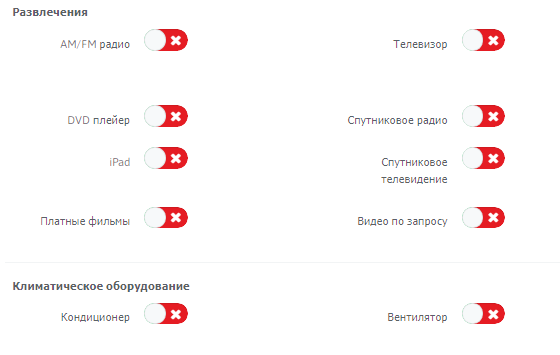
4. ФОТОГРАФИИ
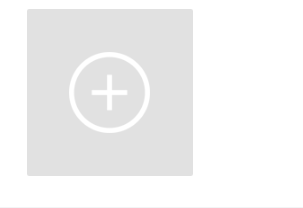
Добавьте фото категорий номеров (минимум 8). Для этого:
- Нажмите на серый квадрат чтобы активировать дополнительные фото
- Нажмите на кнопку «Изменить»
- Выберите фотографию на вашем устройстве (размер фото не должен превышать 5 МБ. Для полномасштабного отображения фотографий их пропорция должна быть 4 на 3 , все что больше- будет обрезано )
При нажатии на кнопку “Бирка” можно добавить теги к добавляемому фото
- Нажмите на кнопку “Сохранить” в конце страницы
Сохранение нужно делать после каждой добавленной фотографии.
После заполнения всей информации необходимо выполнить подключение к каналу

 English
English Polski
Polski Español
Español ქართული
ქართული Українська
Українська